怎样使用VC软件编译并运行C语言程序,ViualC 6.0是一款非常好的软件,它不仅可以运行C代码程序,还可以创建位图和PPT等工程文件,现在的全国计算机等级考试(二级C)指定的编译软件就是VC6.......
2023-03-16 98 C语言
我写这一系列文章在讲述过程中可能用了一些大白话,也可能有的地方墨迹了一些,但旨在把一些没有基础但很想学软件开发的一些人领进门来。
我们编写软件的目的就是想让计算机帮我们完成一些事情,比如说计算器软件帮我们完成数学计算,flash软件帮我们制作好看的动画等等。这些软件都是由程序员用编程语言编写的一段段程序而来的。那我们要写c语言代码要在哪里写那?首先我们需要安装一个编辑器,用来编辑c语言代码,这里由于主题是零基础学习c语言,所以我们选一个简单点的编辑器cfree3.0,我已把它上传到了百度云盘,你可以通过这个地址来下载 http://pan.baidu.com/s/1eS6xC以后我写的一系列零基础学习c语言系列文章里的代码都是在此编译器下运行,如果你学习时用的是其它编译器软件可能需要调整下代码,软件安装完成后我们先在d盘创建一个文件夹cyuyan,然后打开这个软件。
第一步:
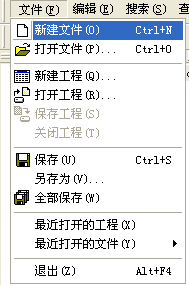
第二步:
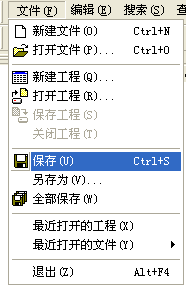
第三步:保存到d盘cyuyan文件夹下,保存的时候文件名就起为lianxi1吧,注意选择文件格式,请看下图

现在我们看到界面上有两个区域,如下图所示
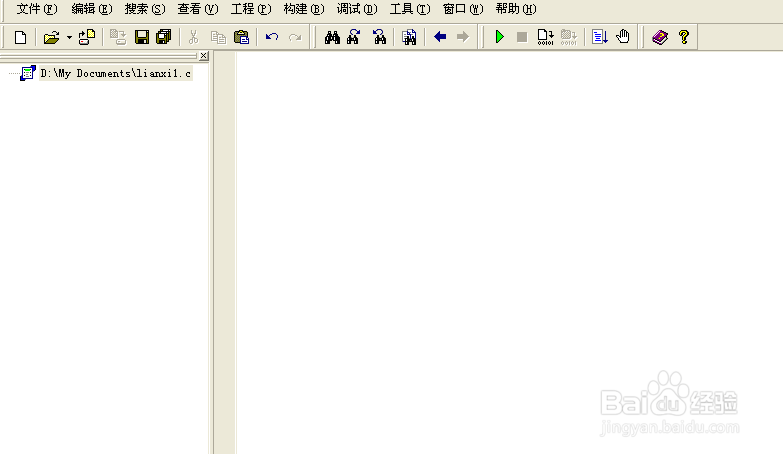
左侧区域是文件列表,目前我们就一个文件,如果你关掉了这个列表,可以点击菜单栏的”查看--->文件树窗口“来调出。右侧区域就是用来编写c语言代码的地方了,现在我们在这里输入如下内容,注意括号和空格都是英文状态下的或者说是半角状态下的,不要输入中文空格,否则会出错,英文或半角状态的空格输入多少都没关系。
main( )
{
}
输入完成后可以按键盘f5运行也可以用鼠标点菜单栏上的绿色小箭头运行。你看到了什么?这就是我们的第一个c语言程序,我们来分析一下它。
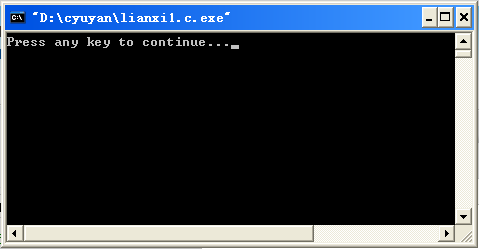
这是一个窗口,我们先看标题栏显示的是"D:cyuyanlianxi1.c.exe",我们打开d盘的cyuyan文件夹,里面果然生成了一个"ianxi1.c.exe"这个就是cfree编辑器帮助我们把书写的c代码转换成的可执行程序。现在用鼠标双击它好像打不开这个程序,其实程序执行了,只不过一闪就没了,执行完自动关闭了。在cfree里运行能够显示出上面的窗口是因为编辑器加了暂停命令"Press any key to continue"是按任意键继续的意思。随便按一下键盘上的按键,窗口就退出了。好了,下节我们探讨我们书写的那段c代码
main( )
{
}
(共篇)下一篇:以上方法由办公区教程网编辑摘抄自百度经验可供大家参考!
标签: C语言
相关文章

怎样使用VC软件编译并运行C语言程序,ViualC 6.0是一款非常好的软件,它不仅可以运行C代码程序,还可以创建位图和PPT等工程文件,现在的全国计算机等级考试(二级C)指定的编译软件就是VC6.......
2023-03-16 98 C语言